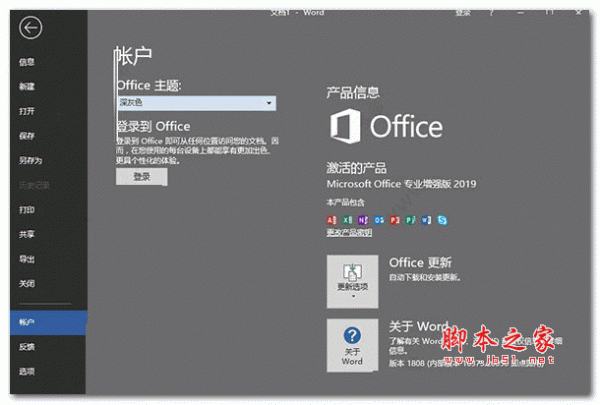Word段落没有对齐,没有段落空格或者格式有问题,那么如何解决此类问题呢,下面一起来了解一下吧
我们在编辑Word文档的时候,肯定有遇到这种情况,就是我们所编辑的内容,段落没有对齐,没有段落空格或者格式有问题,那么如何解决此类问题呢,别急,今天就答案,一起来看看吧。
Word文档的内容段落不对齐该怎么办
1、如图所示,小编这里有一篇段落格式并不整齐的出师表,首先我们按下【ctrl+A】或者鼠标拖拽,将文章内容全部选择;

2、之后,在上方菜单栏中找到或者搜索【段落】功能并点开【段落】的设置窗口;

3、之后,在【缩进】栏中选择【首行缩进】并设置【2字符】;在【间距】栏中选择【单倍行距】并设置【1倍】,大家可以根据自己的想法进行选择,且大家可以在下方【预览】处查看设置之后的效果;

4、之后,点击【确定】按钮,我们一开始选择的段落就变成是对齐的了,且段落首部空两格,开上去就非常的整齐。

段落不对齐解决方法一览
同样的,假如段落前本身就是空有2个字符,假如我们想要去除掉,让段落全部顶格,就可以反过来操作。
以上是本文全部内容,希望可以帮助到大家。
以上就是Word文档内容段落不对齐怎么办 Word段落不对齐解决方法的详细内容,更多请关注0133技术站其它相关文章!